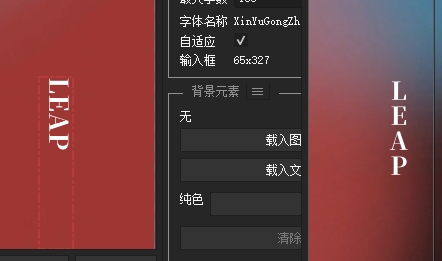通过阅读本文,您可以了解制作模板时的常见问题及解决方式。
设计师必读
如果当前的插件不支持想要的渲染效果时,可通过设计师工具箱Leap Box中的预渲染工具,将图层和特效进行预渲染合成。操作视频,请参见VE Cleaner使用教程(视频05:00~11:20处)。
为了保证合成速度及降低存储空间占用,建议制作的模板不大于20M,您可以通过设计师工具箱Leap Box中的素材处理工具将素材压缩。操作视频,请参见VE Cleaner使用教程(视频11:20~15:55处)。
安装VE Exporter常见问题
窗口列表中没有VE Exporter
检查VE Exporter插件安装目录是否正确,详情如下所示:
操作系统 | VE Exporter安装目录 |
Windows | AE安装目录中的Support Files文件夹,例如:C:\Program Files\Adobe\After Effects CC 2018\Support Files。 |
macOS | AE安装目录中的plug-ins文件夹。 |
提示“丢失重要文件,请重新安装”
使用管理员权限打开AE,非管理员用户可以通过以下方式修改默认运行方式:
右击AE运行程序,选择属性。
在兼容性页签中单击更改所有用户的设置。
在设置区域选中以管理员身份运行此程序,单击确定。
如果通过上述方式仍然无法运行,可能与其他软件或插件有兼容性问题。目前已知VE Exporter插件和Insta360 Studio、牛顿插件会有兼容性问题,错误码为127。
模板导出常见问题
渲染速度过慢
模板制作完成后如果发现模板渲染速度比较慢,可以使用VE Cleaner优化模板,如下所示:
使用VE Cleaner压缩视频提高AE渲染速度,从而使模板也能更快的渲染出视频。操作视频,请参见如何整理优化模板文件(视频02:00~03:30、05:30~06:40处)。
使用VE Cleaner压缩图片提高AE渲染速度,还可以将图片裁切到需要的大小,方便用户使用编辑界面。操作视频,请参见如何整理优化模板文件(视频03:30~05:30处)。
测试模板。具体操作,请参见模板测试流程。
图片未裁剪至需要大小和可编辑界面图片过大
为了方便您在上传素材时理解上传素材与模板的对应关系,您可以在导出模板时设计一个编辑界面。在设计编辑界面时,需要对可替换素材进行裁剪优化,如果图片未裁剪至需要大小,会导致上传的图片不能被剪裁至合理大小,影响用户体验。
可编辑界面位置错误
如果可编辑界面位置错误,需要将该图层在新的合成中调整好位置,重新载入图层样式。操作视频,请参见编辑界面样式载入失败解决办法(视频00:00~04:00处)。
可替换图片透明度
在设计用户编辑界面时需要可替换图片保持透明度,需要将时间线拖动至想要的透明度位置,将当前时间线的图层载入图层样式。操作视频,请参见VE Exporter标准模板文字和图片属性介绍(视频04:45~06:00处)、VE Exporter标准模板参数属性补充介绍(视频01:45~03:45处)。
未设置最大可编辑字数和未选中文字自适应
设置最大可编辑字数和勾选文字自适应,此功能可以让输入的文字不溢出文本框,让渲染出的视频更美观,您可以根据画面的具体情况设置最大可编辑字数和选中文字自适应。操作视频,请参见VE Exporter标准模板文字和图片属性介绍(视频07:30~12:00处)。
未添加文本框
如果不添加文本框,视频渲染时可能会出现文字显示不全的情况。添加文本框的宽高尽量大于实际文字,避免更换字体时出现因文本框过窄导致文字显示不全的问题。操作视频,请参见VE Exporter标准模板文字和图片属性介绍(视频09:26-10:30处)。
图片和文字可点击区域重合
图片和文字的可点击区域重合会导致用户使用时无法选中可替换图片或文字。解决方法,请参见VE Exporter标准模板文字和图片属性介绍(视频06:40~07:05处)。
音乐未添加或压缩
如果音乐过长且只需要指定片段,需要将指定片段截取出来,再将音乐合成为新音轨。操作视频,请参见如何整理优化模板文件(视频06:40~7:10处)。
文字导出常见问题
文本框大小问题
文本框过小导致文字无法显示或显示错误
文本框可以限制文字出现的位置和范围,添加文本框时宽高尽量大于实际文字,避免更换字体时出现因文本框过窄导致文字显示不全的问题。
文字文本框重叠
如果文字的文本框重叠,用户在替换文字后也会重叠。
文本框超出画面
替换文字时,如果输入文字过多会显示不全。
文本框超出遮罩大小
如果文字用到蒙版或遮罩时,文本框的大小超出蒙版大小,文字替换后可能显示不全。
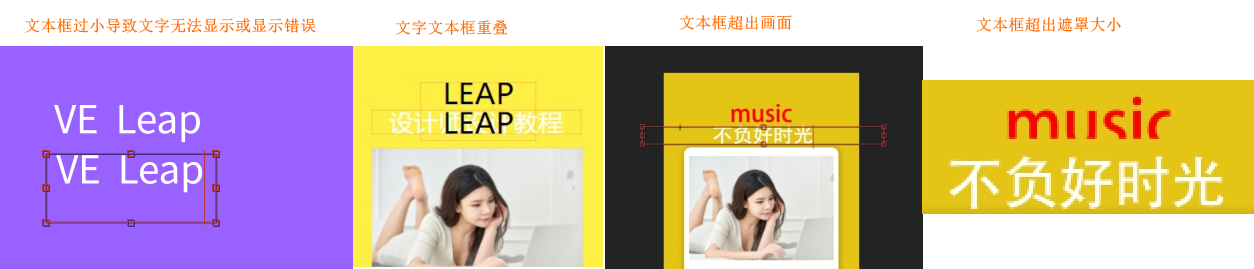
文字位置显示不正确
如果渲染出的视频文字显示不正确,请检查是否使用了不支持的高级字符动画功能。关于高级字符动画详情,请参见高级字符动画制作说明。
预览视频时文字动画显示不正确
检查是否使用了高级字符动画,但未打开高级字符动画功能。字符动画功能默认关闭,如需使用需手动开启,否则无法导出文字动画数据。开启方式:选择,选中高级字符动画。
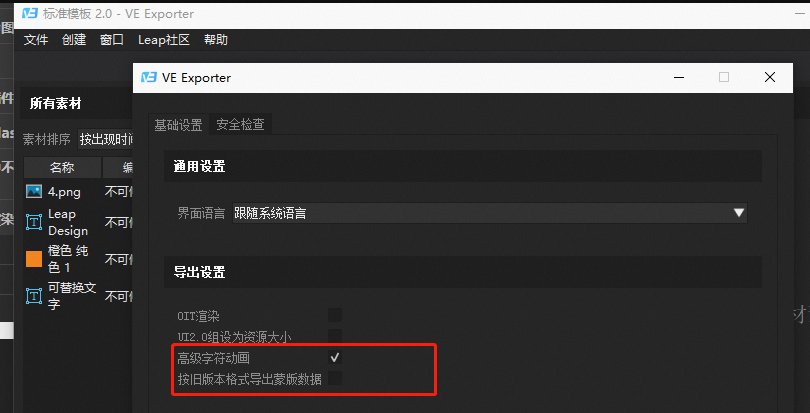
文本行间距设置错误
渲染时如果系统中没有模板包使用的字体,会自动使用默认字体渲染,会导致一行文字变为两行。此时,如果文本行间距太小或太大,可能会出现文字的重叠问题,影响视频美观,建议使用自动行间距或设置字号大小1.2倍。导出时可以再编辑测试,输入两行文字试试效果。
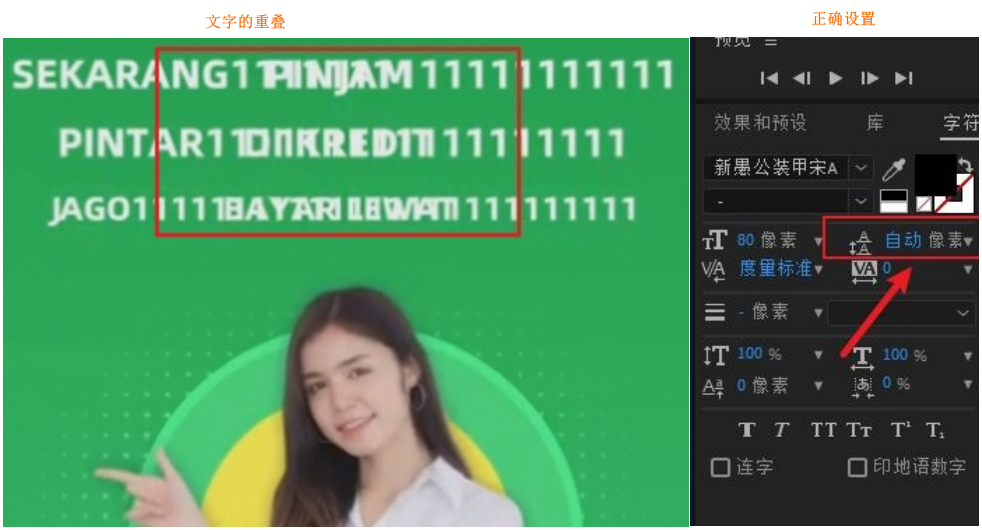
文字最大字数未设置,文字自适应未开启
最大字符数如果设置过小会导致文字显示不全(空格也算字符),设置过大会导致用户可输入文字过多。因此,您需要根据实际情况对最大编辑字数进行调整。文字自适应功能可以使文字更好的适用文本框,您在导出时可以按需开启。
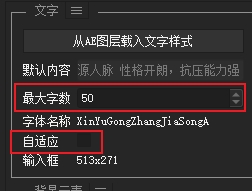
文字不显示或显示为方框等错误字符
可能是字体对字符支持不完善,部分字符不能显示,建议使用字符支持较为完善的字体。例如,部分字体不支持繁体,输入繁体字会不显示或显示为方框。
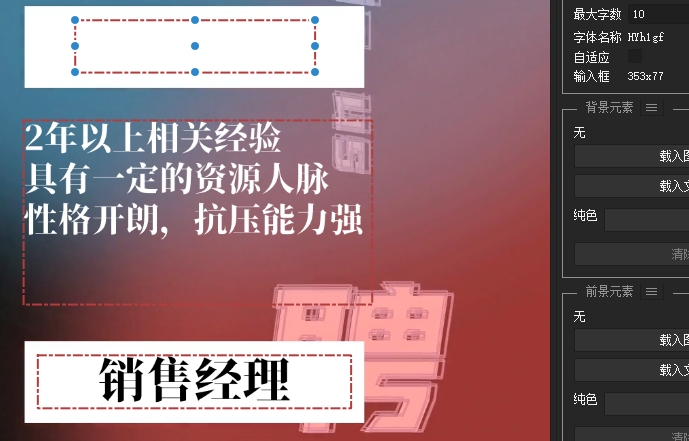
文字可点击区域重合
文字和图片的可点击区域重合,会导致用户使用时无法选中可替换图片或文字 。
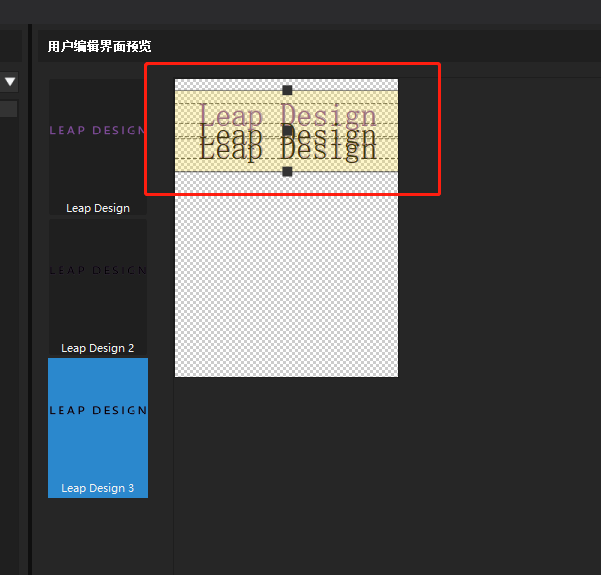
尽量使用横版文本框
如果用到竖版文本框,替换素材后预览效果会发生改变。